5 herramientas para desbloquear PDFs protegidos para su edición
• Filed to: Editar PDF • Proven solutions
¿Necesitas desbloquear un archivo PDF para editar? Podemos entender la razón. En muchas ocasiones cuando borramos el documento original pero queremos hacer algunos cambios al PDF, se vuelve necesario el tener que desbloquearlo, si es que está asegurado con una contraseña. También, si te has olvidado de la contraseña o has recibido un archivo PDF asegurado de alguien que necesita hacer cambios urgentes, las herramientas para desbloquear un PDF asegurado y editarlo pueden llegar a ser útiles. En este artículo hablaremos de un software que puede hacer esto, lo que hará posible desbloquear archivos PDF bloqueados en Windows en poco tiempo. Lee para aprender más.
- Parte 1. La Mejor Manera para Desbloquear un Archivo Bloqueado de PDF en Windows
- Parte 2. Las 5 Mejores Formas para Desbloquear un Archivo PDF Bloqueado en Windows
Parte 1. La Mejor Manera para Desbloquear un Archivo Bloqueado de PDF en Windows
PDFelement Pro es la herramienta más efectiva para desbloquear archivos PDF asegurados y permitir que se puedan editar en tu PC Windows. Sus herramientas para editar, crear, convertir y asegurar PDFs simplifica tu trabajo y te da resultados sin paralelo en poco tiempo.
Estas son algunas de las funciones claves:
- Importar un archivo PDF de tu PC o al escanearlo para desbloquear y editar es una función clave de este software.
- Procesamiento a gran escala, agregando marcas de agua, firmas e imágenes es también posible con la ayuda del PDF Editor 6 Pro toolkit.
- Organizar sistemáticamente PDFs al enumerarlos y más, también es posible compartirlos de una forma segura.
- También podrás usar la herramienta avanzada OCR para editar y convertir archivos PDFs con facilidad.
- Dividir un simple PDF a múltiples archivos o unirlos en uno es otra función útil que ayudará a muchos.
- La mejor parte de PDFelement Pro para Windows es que permite a nuevos usuarios tomar una prueba gratuita y entender cómo funciona.

Cómo Desbloquear Archivos PDF Asegurados para Editar
Para poder desbloquear archivos PDFs asegurados con contraseña de la forma más segura, puedes usar PDFelement Pro para lograrlo. Aparte de este, el Editor PDF brinda varias herramientas de edición que te permitirán editar PDF de forma más sencilla.
Si te estás preguntando cómo usar este maravilloso software en tu PC Windows, aquí te dejamos una guía paso a paso que te asistirá y te guiará en el proceso de cómo usar todas sus funciones para desbloquear un archivo PDF para poder editarlo:
Paso 1. Abre el Programa e Importa los Archivos PDF
Primero, deberás descargar, instalar y lanzar el PDF Editor 6 Pro para Windows en tu PC y dar clic en “Convertir PDF” para importar el documento asegurado. También podrás arrastrar el archivo y soltarlo en la interfaz del software para importarlo.
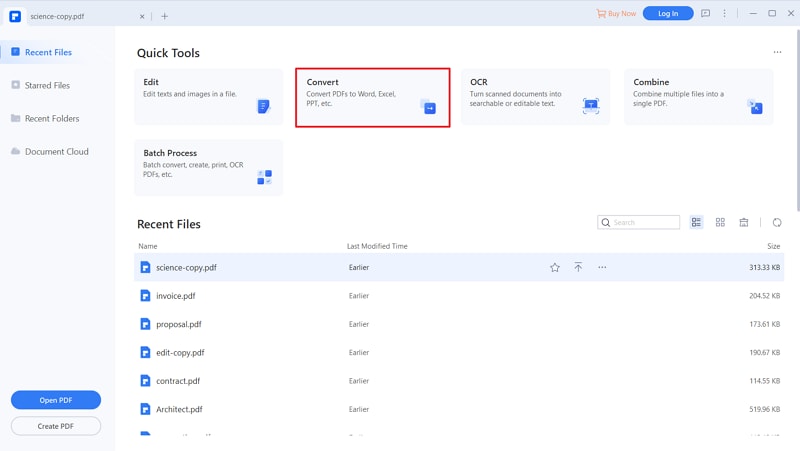
Paso 2. Convertir PDF para Desbloquearlo
En la nueva ventana abierta selecciona el formato de salida deseado para convertir el archivo PDF y da clic en “Guardar” porque el proceso de conversión desbloqueará las contraseñas y hará posible la edición, impresión, copiado y vista de los contenidos del archivo.
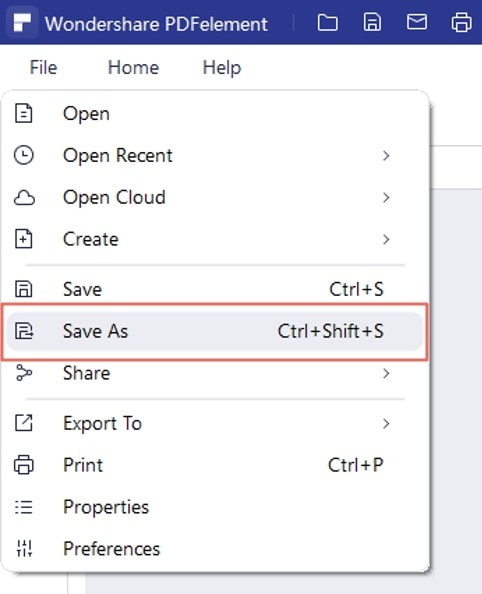
Podrás guardar el archivo convertido en cualquier parte de tu PC para mantenerlo seguro y usarlo luego para editarlo.
Paso 3. Editar Archivos PDF Asegurados
Una vez que el archivo PDF es convertido con éxito, podrás editarlo al agregar texto, imágenes, marcas de agua, firmas, numeración, etc. Para hacerlo, visita “Editar” y selecciona de todas las opciones de edición disponibles.

Parte 2. Las 5 Mejores Formas para Desbloquear un Archivo PDF Bloqueado en Windows
Hay un par de sitios web que te permitirán desbloquear Archivos PDF protegidos con contraseña para que puedas editarlos. Estas herramientas no necesitan ser descargadas/instaladas en tu computadora personal y pueden ser usadas en línea en sus sitios oficiales. ¿Acaso no es genial? Te mostramos las 5 mejores herramientas en línea para desbloquear un archivo PDF asegurado, que también han sido probados y recomendados por expertos. Son seguros y bastante eficientes.
1. PDF UNLOCK
PDF Unlocker es una excelente forma para desbloquear archivos PDF al remover sus contraseñas. Esta herramienta también ofrece una función especial para convertir sitios web en formato PDF sin costo alguno.
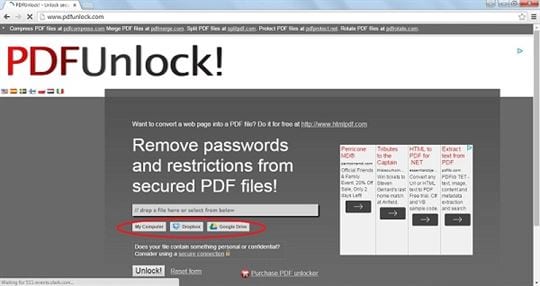
2. Smallpdf
Esta herramienta te permitirá navegar en tu computadora o Google Drive/Dropbox para importar un archivo PDF que ha sido protegido con contraseña. Incluso podrás arrastrar un archivo y soltarlo en su sitio web para comenzar el proceso de desbloqueo. La herramienta no alterará los datos originales y su formato.
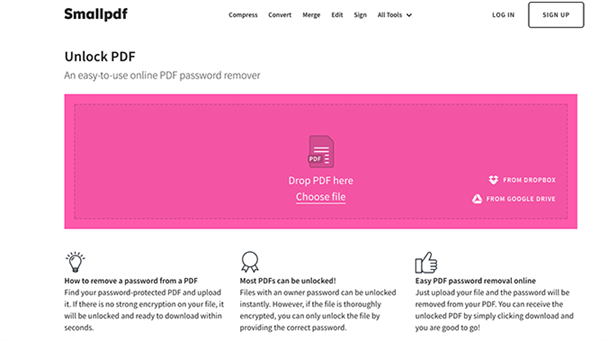
3. online2pdf.com
Este sitio web el cual le permite a los usuarios desbloquear, unir, convertir, editar y organizar Archivos PDFs en línea. Existen otras muchas funciones emocionantes y útiles desempeñadas por esta herramienta que pueden ser aprovechadas sin costo alguno.
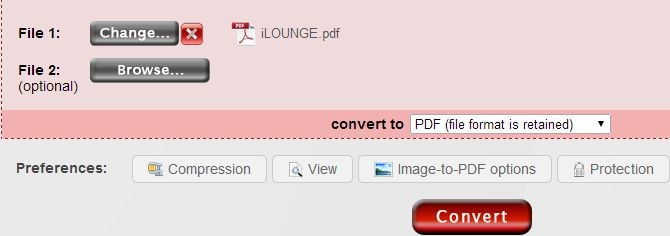
4. iLovepdf
iLovePDF remueve contraseñas de PDFs asegurados, permitiendo que puedas editar archivos y usarlos como quieras. Es fácil de usar y lo único que tendrás que hacer es importar el archivo PDF al arrastrar y soltarlo.
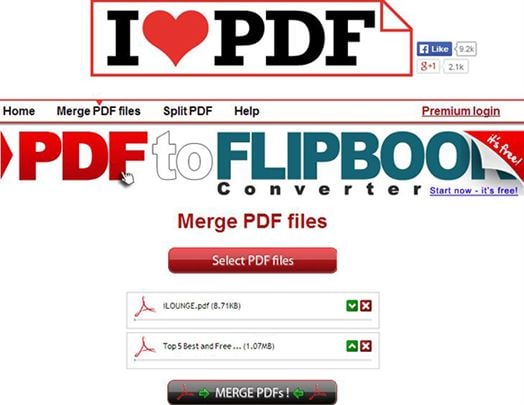
5. Sejda
Sejda puede ayudarte a remover contraseñas y otras restricciones que te bloquean la opción de editar los archivos PDF. Visita su sitio oficial y aprende cómo convertir un PDF para deshacerte de su seguridad a base de contraseña.
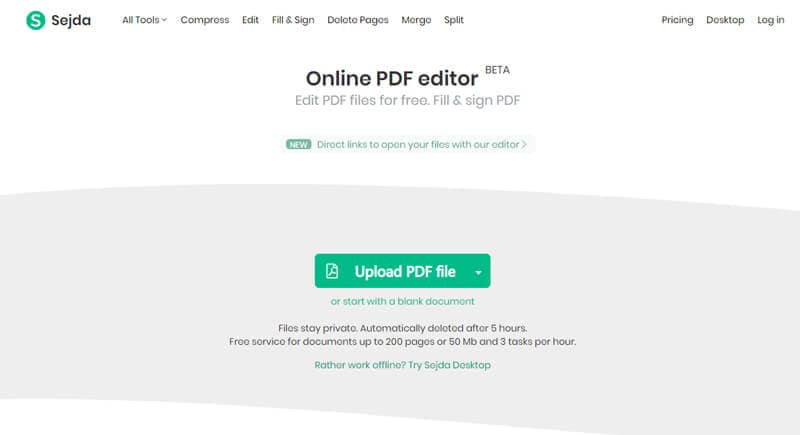
Esperamos que las herramientas que te compartimos te puedan ayudar a desbloquear Archivos PDF asegurados sin tener que perder tiempo descubriendo como hacerlo. Esto puede ser un poco tedioso pero con la ayuda de estas herramientas y especialmente, PDFelement Pro para Windows, los PDFs protegidos con contraseña podrán ser desbloqueados y editados fácilmente.




Florencia Arias
staff Editor